Als einige Benutzer versuchten, Daten von einem abgestürzten Laufwerk mit dem Befehl CHKDSK wiederherzustellen, schlug der Befehl bei ihnen fehl. Die Reparatur hängt und sagt ChkDsk überprüft das USN-Journal. In diesem Beitrag werden wir über dieses Problem sprechen und sehen, was Sie tun können, um es zu lösen.
CHKDSK überprüft das Usn Journal…
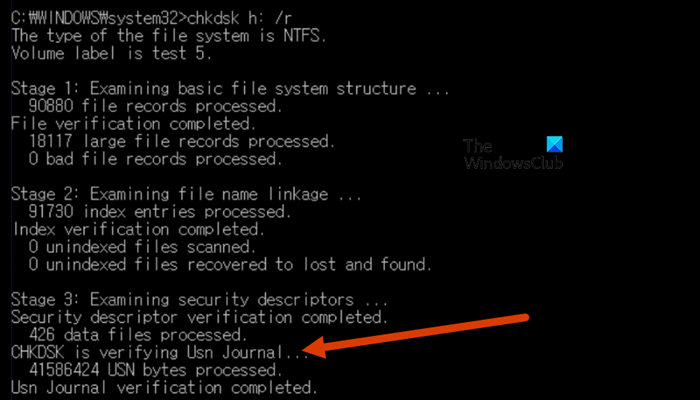
Der Aktualisieren Sie das USN-Journal (Sequenznummer). führt eine Aufzeichnung der am NTFS-Volume vorgenommenen Änderungen.
Behebung, dass CHKDSK bei der Überprüfung des USN-Journals hängen bleibt
Wenn Chkdsk hängen bleibt Überprüfung des USN-Journals Befolgen Sie beim Überprüfen Ihrer Festplatte auf Fehler in Windows 11/10 die unten aufgeführten Lösungen, um das Problem zu beheben.
- Führen Sie CKDSK in der Windows-Wiederherstellungsumgebung aus
- Erstellen Sie die USN-Journaldatei neu
- Systemdateien reparieren
- Trennen Sie das Laufwerk und schließen Sie es an
- Fehlerhaftes Laufwerk klonen
Lassen Sie uns ausführlich darüber sprechen.
1]Führen Sie CHKDSK in der Windows-Wiederherstellungsumgebung aus
![Chkdsk Bleibt Bei Der Überprüfung Des Usn-Journals Hängen [Fix] 1 Windows-10-Boot 7](https://www.thewindowsclub.com/wp-content/uploads/2015/06/windows-10-boot-7.jpg)
WinRE oder Windows Recovery Environment ist ein separates Betriebssystem, das neben Ihrem eigentlichen Betriebssystem installiert wird und den primären Build für die Fehlerbehebung darstellt. Wir werden also den Befehl „Datenträger prüfen“ in WinRE ausführen und prüfen, ob das funktioniert. Daher müssen wir zunächst WinRE mit den folgenden Schritten starten.
- Schalten Sie Ihren Computer aus und drücken Sie dann die Ein-/Aus-Taste, um das Gerät einzuschalten. Halten Sie sie dann sofort gedrückt, bis sich das Gerät ausschaltet. Wiederholen Sie diesen Vorgang dreimal.
- Wenn Sie Ihr Gerät zum vierten Mal einschalten, startet Ihr System im Automatische Reparatur Modus.
- Dann musst du gehen Fehlerbehebung > Erweiterte Optionen.
- Klicken Sie abschließend auf Eingabeaufforderung.
Sie können jetzt den Befehl „Datenträger prüfen“ ausführen, um das Problem zu beheben.
2]Erstellen Sie die USN-Journaldatei neu
![Chkdsk Bleibt Bei Der Überprüfung Des Usn-Journals Hängen [Fix] 2 Usn Journal](https://www.thewindowsclub.com/wp-content/uploads/2023/11/usn-journal.png)
Das USN-Änderungsjournal protokolliert alle Dateiänderungen auf einem bestimmten Volume. Wenn die USN-Journaldatei beschädigt ist, kann CHDSK auf Ihrem Gerät nicht ausgeführt werden. In diesem Fall können wir die Datei neu erstellen, um das Problem zu beheben. Um dasselbe zu tun, öffnen Sie Eingabeaufforderung als Administrator und führen Sie dann den unten genannten Befehl aus.
So löschen Sie das USN-Journal
fsutil usn deletejournal /d c:
So erstellen Sie das USN-Journal
fsutil usn createjournal m=1000 a=100 c:
Hinweis: Ersetzen Sie c durch den Buchstaben des Treibers, bei dem der Fehler aufgetreten ist.
Wenn Sie fertig sind, starten Sie Ihren Computer neu und führen Sie dann den Befehl „Datenträger prüfen“ aus.
Lesen: Das aktuelle Laufwerk kann nicht gesperrt werden. Chkdsk kann nicht ausgeführt werden, da das Volume von einem anderen Prozess verwendet wird
3]Systemdateien reparieren
![Chkdsk Bleibt Bei Der Überprüfung Des Usn-Journals Hängen [Fix] 3 Führen Sie Sfc Scannow Aus](https://www.thewindowsclub.com/wp-content/uploads/2019/08/Run-sfc-scannow.png)
Da wir den Befehl „Datenträger prüfen“ nicht ausführen können, sind unsere Systemdateien wahrscheinlich beschädigt, was dieses Rätsel verursacht. Es gibt verschiedene Möglichkeiten, beschädigte Systemdateien zu beheben.
Führen Sie das Dienstprogramm zur Datenträgerbereinigung aus, um Ihre Junk-Dateien zu löschen.
Als nächstes öffnen Eingabeaufforderung als Administrator und führen Sie die folgenden Befehle aus.
SFC ausführen:
sfc /scannow
Führen Sie DISM aus:
Dism /Online /Cleanup-Image /RestoreHealt
Einer der Befehle scannt und repariert das Problem für Sie. Wenn keiner der Befehle das Problem behebt, müssen Sie Ihren Computer mithilfe des Installationsmediums reparieren. Das Systemabbild wird gescannt. Wenn eine seiner Komponenten fehlt oder beschädigt ist, wird sie installiert oder repariert.
4]Nehmen Sie das Laufwerk ab und schließen Sie es an
Wenn möglich, müssen Sie das Laufwerk, das Sie wiederherstellen möchten, trennen und wieder anschließen. Manchmal fällt das Laufwerk aufgrund eines Fehlers aus, der durch Herausziehen und erneutes Anschließen behoben werden kann.
Lesen: CHKDSK Das Volume kann nicht für den direkten Zugriff geöffnet werden
5]Fehlerhaftes Laufwerk klonen
Wenn Sie das Problem mit der oben genannten Lösung nicht beheben können, ist Ihr Laufwerk wahrscheinlich defekt. Daher ist es wichtig, dass Sie Ihre Daten wiederherstellen, bevor sich die Situation verschlimmert. Sie müssen das Scannen der Festplatte mit dem Befehl „Festplatte prüfen“ beenden. Stattdessen müssen Sie das Laufwerk mithilfe dieser Anleitung klonen. Falls Sie Ihre Daten immer noch nicht wiederherstellen können, wenden Sie sich an ein Wiederherstellungsunternehmen, um sicherzustellen, dass Ihre Daten nicht verloren gehen.
Hoffentlich können Sie das Problem mithilfe der in diesem Beitrag genannten Lösungen beheben.
Lesen: CHKDSK alternative Software zur Festplattenfehlerprüfung: Reparieren Sie fehlerhafte Sektoren
Ist es normal, dass CHKDSK hängen bleibt?
Ja, CHKDSK neigt dazu, von Zeit zu Zeit hängen zu bleiben. Aus diesem Grund muss man ihm ausreichend Zeit geben, um die Arbeit auszuführen und abzuschließen. Falls es auch nach einiger Zeit immer noch hängen bleibt, lesen Sie bitte unseren Leitfaden, um zu erfahren, was zu tun ist, wenn CHKDSK irgendwann hängen bleibt.
Lesen: ChkDsk wird bei jedem Start in Windows automatisch ausgeführt
Ist es sicher, CHKDSK auf Stufe 5 zu stoppen?
Ja, Sie stoppen CHKDSK bei Stufe 5, wenn es die Situation erfordert. Wir empfehlen jedoch nicht, dasselbe zu tun, da ein vorzeitiges Beenden des Jobs möglicherweise einige Ihrer Festplattendateien beschädigen kann. Aber wenn es sein muss, verwenden Sie die Befehle Strg + C oder Strg + Pause, um CHKDSK vorzeitig zu stoppen.
Lesen Sie auch: Die Volume-Version und der Status „CHKDSK abgebrochen“ konnten nicht ermittelt werden.






